Faça o seu Android parecer e se sentir como o iOS 14!
Se você usa o Android há algum tempo, deve saber que o sistema operacional é conhecido por suas infinitas opções de personalização. Você pode alterar quase tudo no Android, como ícones, papéis de parede, papéis de parede ao vivo, etc. Além disso, você pode instalar aplicativos de inicialização para alterar a aparência da tela inicial.
Desde iOS 17 agora está nas manchetes por todos os bons motivos, decidimos compartilhar um guia passo a passo sobre como fazer seu Android parecer com o iOS 17. Sim, você leu certo! Você pode fazer seu Android parecer um iPhone, e isso também, sem gastar nada.
mostrar
Como fazer seu Android parecer e se sentir como o iOS 17
Então, neste artigo, vamos compartilhar um guia detalhado sobre como fazer seu Android parecer um iOS 17. Então, vamos dar uma olhada.
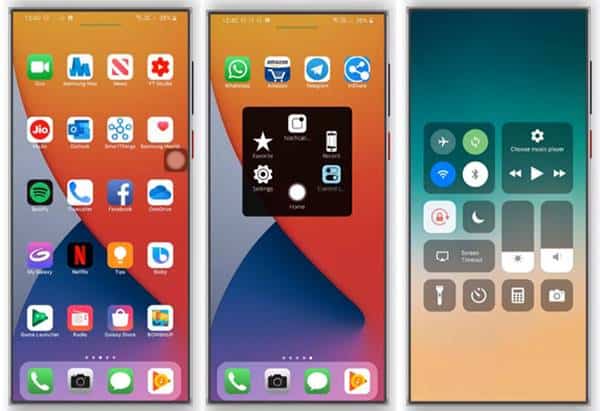
Sobre o iniciador
Bem, o Launcher iOS 17 é um aplicativo iniciador do Android. O aplicativo iniciador é muito popular entre os usuários do Android, pois torna seu telefone melhor do que antes. Com o Launcher iOS, você pode facilmente fazer seu Android parecer com iOS. Veja como usar o aplicativo.
1. Em primeiro lugar, instale e execute Lançador iOS 17 no seu dispositivo Android.
2. Depois de concluído, inicie o aplicativo na gaveta de aplicativos.
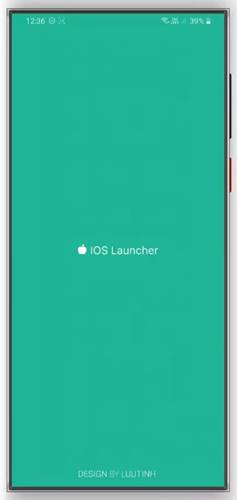
3. No primeiro uso, você será solicitado a conceder algumas permissões. Basta conceder todas as permissões para usar o aplicativo.
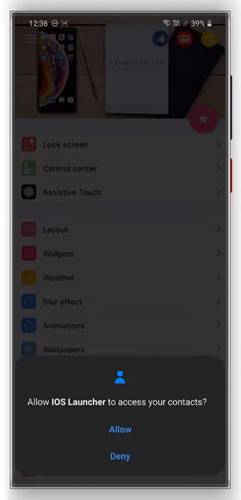
4. Agora toque na tela de bloqueio.
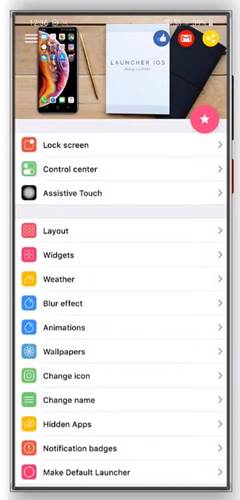
4. Você verá um novo pop-up solicitando que você baixe a tela de bloqueio e as notificações. Basta tocar no botão Ok.
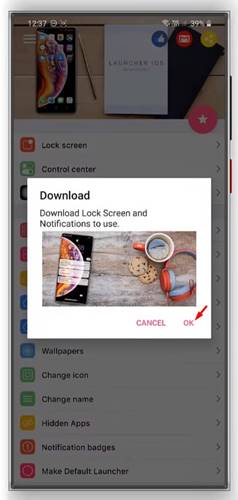
5. Ele abrirá a Google Play Store. Instale o aplicativo iOS 17 de bloqueio de tela e notificações.
6. Feito isso, abra o Launcher iOS 17 novamente e toque no Centro de Controle.
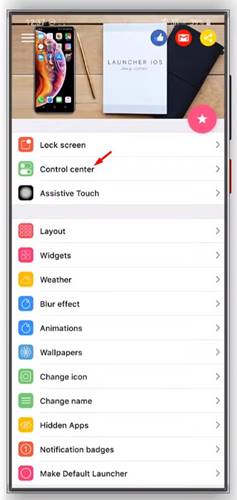
7. Agora você será solicitado a baixar o Control Center da Play Store. Basta tocar no botão Ok e instalar o aplicativo.
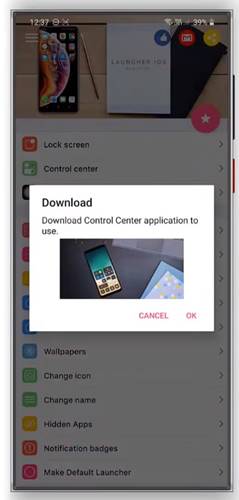
8. Agora toque no botão Assistive touch no Launcher iOS 17.
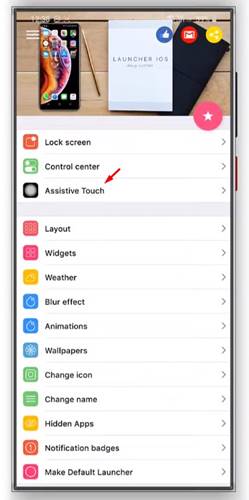
9. Você será solicitado a instalar o aplicativo Assistive Touch da Play Store. Toque no botão Ok e instale o aplicativo.
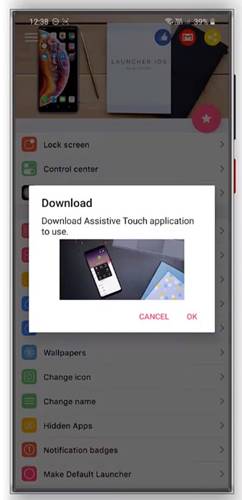
10. Agora no Launcher iOS 17, toque na opção Bloquear Tela.
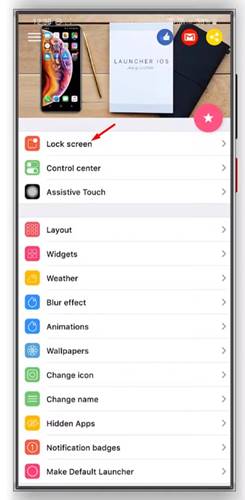
11. Toque no botão de alternância localizado na parte superior para ativar a nova tela de bloqueio.
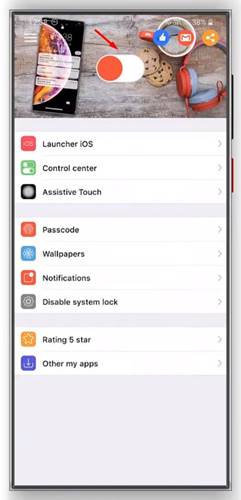
12. Para que o aplicativo funcione, você precisa habilitar o Notification Listener Service. Basta tocar na tela de bloqueio e notificações e, no próximo pop-up, tocar em Ok.
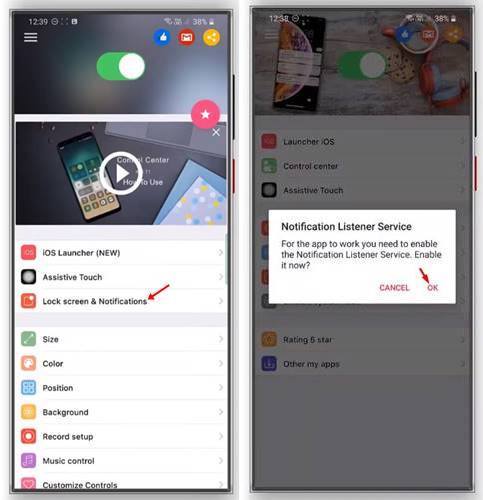
13. Agora volte para o Launcher iOS 17 e selecione o Centro de Controle. Toque no botão de alternância para ativar o Centro de Controle.
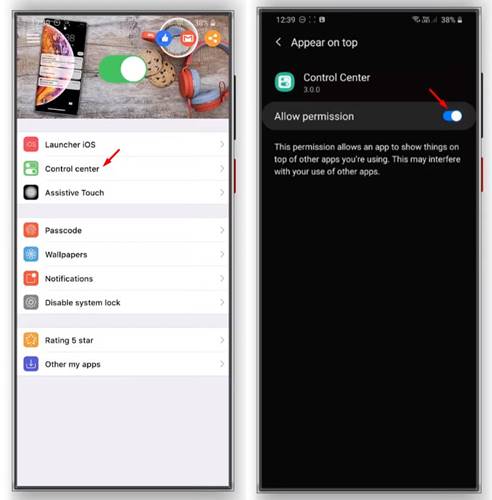
14. Novamente, volte para o Launcher iOS 17 e selecione Assistive Touch. Toque no botão de alternância para ativar o toque assistido.
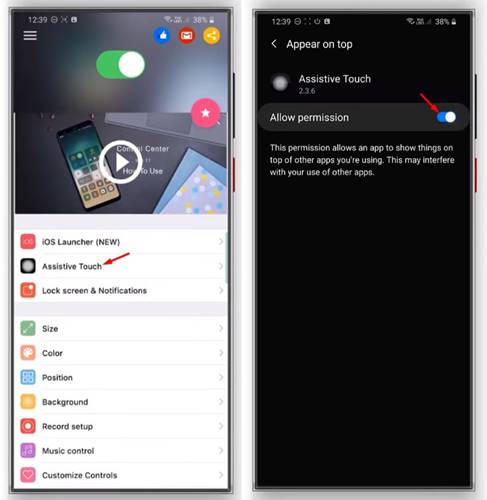
15. Depois de concluído, toque no botão inicial e defina ‘iOS Launcher’ como o aplicativo inicializador padrão.
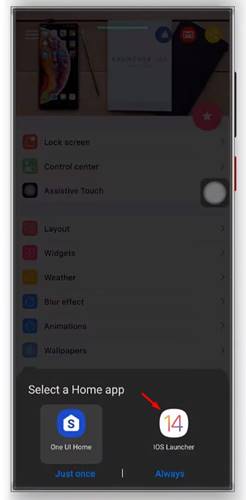
É isso! Você terminou. Agora você verá uma interface de usuário totalmente nova. O aplicativo inicializador altera os ícones, o tema do sistema etc. Além disso, adiciona recursos exclusivos do iOS, como Assistive Touch, Control Center, etc.
Portanto, este artigo é sobre como fazer seu dispositivo Android parecer com o iOS 17. Espero que este artigo tenha ajudado você! Por favor, compartilhe com seus amigos também. Se você tiver alguma dúvida relacionada a isso, informe-nos na caixa de comentários abaixo.
0 Comments